Come riprodurre film Blu-ray su Windows 10/8/7 con / senza Media Player
Lo fa Windows Media Player riproduce Blu-ray film?
No. Windows Media Player (WMP) non supporta nativamente il codec Blu-ray e non è adatto per riprodurre film Blu-ray direttamente inserendo un disco Blu-ray nell'unità.
Non preoccuparti, hai delle opzioni!
Per riprodurre film Blu-ray su Windows 10/8/7, ti vengono offerti 3 modi: scarica il codec Blu-ray per WMP, converti Blu-ray in formati digitali supportati da WMP e ottieni un'alternativa WMP.
Questo è ciò su cui ci concentreremo.
Continua a leggere e lo saprai in dettaglio.
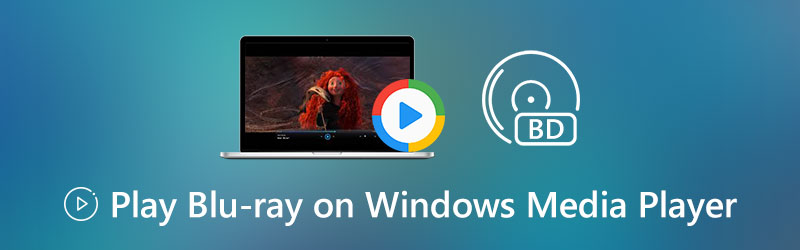

- Parte 1. Riproduci file Blu-ray su Windows Media Player scaricando il codec Blu-ray
- Parte 2. Riproduci Blu-ray con l'alternativa a Windows Media Player su Windows 10/8/7
- Parte 3. Copia da Blu-ray a formati compatibili con Windows Media Player
- Parte 4. Domande frequenti su Windows Media Player Riproduzione di Blu-ray
Parte 1. Riproduci file Blu-ray su Windows Media Player scaricando il codec Blu-ray
A causa della politica di licenza di Sony su Blu-ray, Windows Media Player non può riprodurre direttamente i file Blu-ray.
Gli utenti Windows che desiderano riprodurre film Blu-ray su Windows Media Player, devono rivolgersi ad assistenza di terze parti e il download del codec Blu-ray è una delle soluzioni.
Sono disponibili diversi pacchetti di codice per Windows Media Player per il download e l'installazione da mediaplayercodecpack, Windows Media Codec Pack, Media Player Codec Pack, ecc. È possibile scaricare direttamente il codec o il pacchetto Blu-ray e quindi riprodurre i film Blu-ray direttamente su Windows Media Player.
Parte 2. Riproduci Blu-ray con l'alternativa a Windows Media Player su Windows 10/8/7
Sebbene tu possa scaricare il codec Blu-ray e installarlo su Windows Media Player per aprire i film Blu-ray, devi ammettere che quei siti di download di codec da terze parti non sono affidabili al 100%.
Quel che è peggio, i formati multimediali supportati da Windows Media Player sono limitati. Una volta che vuoi riprodurre MXF, MKV, DVD, WebM o altri file video su Windows Media Player, devi scaricare gli enormi codec.
Non è un compito facile.
Per risolverlo, ti consigliamo di trovare un'alternativa a Windows Media Player.
Vidmore Player è il lettore multimediale all-in-one, in grado di riprodurre film Blu-ray, file DVD e altri file video e audio popolari su computer Windows e Mac. Senza scaricare codec di terze parti, riproduce tutti i file multimediali una volta per tutte lì.
- Riproduci tutti i tipi di Blu-ray come BD-5, BD-9, BD-25, BD-50, BD-XL, BD-R, BD-RE, ecc.
- Riproduci video 4K Blu-ray e 4K su Windows 10/8/7 e macOS.
- Riproduci dischi Blu-ray e DVD, cartelle e file ISO (sono supportati Blu-ray / DVD protetti).
- Riproduci formati multimediali popolari come MP4, MOV, MKV, WMV, AVI, WebM, M4V, 3GP, MTS, M2TS, MP3, FLAC, ecc.
I passaggi per riprodurre film Blu-ray con lettore Blu-ray sono piuttosto semplici.
Passo 1: Scarica Vidmore Player
Inserisci il disco Blu-ray nell'unità Blu-ray esterna collegata a questo computer.
Scarica gratuitamente il lettore Blu-ray sul tuo computer Windows facendo clic sul pulsante di download in alto. Eseguilo dopo la corretta installazione.

Passo 2: Carica e riproduci file Blu-ray
Clic Apri disco nell'interfaccia principale per selezionare la cartella Blu-ray, ISO o disco.
Quindi, questo lettore caricherà i tuoi file Blu-ray e devi solo selezionare il tuo capitolo preferito per iniziare a giocare.

Per riprodurre file DVD, dovresti anche scegliere Apri disco e riprodurre altri file video o audio popolari, dovresti fare clic Apri il file.
La barra degli strumenti in alto consente di controllare le impostazioni di riproduzione come capitolo, titolo, avanti, indietro, dimensioni della finestra di riproduzione, traccia audio, sottotitoli, ecc.
Di Più Lettori Blu-ray su Windows sono qui.
Parte 3. Copia da Blu-ray a formati compatibili con Windows Media Player
Sicuramente, se insisti a guardare film Blu-ray su Windows Media Player e non vuoi installare altri lettori, questo metodo è per te.
Il Blu-ray non è supportato dalla riproduzione WMP, ma puoi convertire Blu-ray nei formati digitali compatibili con Windows Media Player.
Formati multimediali supportati da Windows Media Player
- Formati Windows Media (.asf, .wma, .wmv, .wm)
- Metafile di Windows Media (.asx, .wax, .wvx, .wmx, wpl)
- Pacchetto di download di Windows Media (.wmd)
- Audio Visual Interleave (.avi)
- Moving Pictures Experts Group (.mpg, .mpeg, .m1v, .mp2, .mp3, .mpa, .mpe, .m3u)
- Interfaccia digitale per strumenti musicali (.mid, .midi, .rmi)
- Formato file di interscambio audio (.aif, .aifc, .aiff)
- Sun Microsystems e NeXT (.au, .snd)
- Audio per Windows (.wav)
- Traccia CD audio (.cda)
- Tecnologia video Indeo (.ivf)
- Skin per Windows Media Player (.wmz, .wms)
- File filmato QuickTime (.mov)
- File audio MP4 (.m4a)
- File video MP4 (.mp4, .m4v, .mp4v, .3g2, .3gp2, .3gp, .3gpp)
- File audio di Windows (.aac, .adt, .adts)
I dettagli di cui sopra provengono da Microsoft ufficialmente.
Come copiare Blu-ray in formati compatibili con WMP per la riproduzione
Per copiare Blu-ray nei formati digitali, avrai bisogno del software di ripping da Blu-ray professionale a Windows Media Player.
Vidmore Blu-ray Ripper è il software di conversione Blu-ray professionale, in grado di estrarre Blu-ray in oltre 1000 formati digitali come WMV, AVI, 3GP, ASF, MP4, MOV, WebM, MKV, ecc. Supporta anche l'estrazione di dischi Blu-ray crittografati, in modo da poter riprodurre qualsiasi tipo di film Blu-ray con Windows Media Player su Windows 10/8/7 comodamente.
- Copia Blu-ray in oltre 1000 formati per video e audio.
- Modifica il disco Blu-ray prima di eseguire il ripping come ruota, ritaglia, filigrana, clip, unisci, ecc.
- Modifica i sottotitoli Blu-ray e le tracce audio (aggiungi, elimina e modifica).
- Copia il disco Blu-ray in una cartella e MKV Lossless sul disco rigido.
- Crea GIF, converti video 3D, migliora la qualità video, modifica le informazioni sui metadati e comprimi i video per i file video più popolari.
Segui i semplici passaggi qui menzionati converti Blu-ray in Windows Media Player MP4.
Parte 4. Domande frequenti su Windows Media Player Riproduzione di Blu-ray
VLC Media Player riproduce film Blu-ray?
Sì. Ma VLC non può riprodurre file Blu-ray direttamente, è necessario installare VLC 3.0 e versioni successive e scaricare il database delle chiavi e la libreria dinamica AACS per la riproduzione di file Blu-ray.
Windows Media Player può riprodurre DVD su Windows 10?
No. Windows 10 non supporta la riproduzione di DVD con Windows Media Player, sebbene Windows 7 supporti la riproduzione di DVD con un decoder DVD compatibile. Scopri qui come risolvere Windows Media Player non riproduce DVD.
Ho bisogno di un'unità Blu-ray per il mio PC?
Tutto dipende. Il Blu-ray può memorizzare filmati HD 1080p e 4K, per una visione estremamente nitida. Se vuoi riprodurre film Blu-ray su PC, è necessario avere un'unità Blu-ray, perché il PC non dispone di un'unità Blu-ray incorporata.
Conclusione
Windows Media Player è il lettore multimediale integrato in Windows 10/8/7. Può riprodurre alcuni file multimediali, ma non può aprire film Blu-ray. Per riprodurre film Blu-ray, questo post condivide 3 metodi.
Ora mi piacerebbe sentire cosa hai da dire:
Quale metodo da questa pagina proverai per primo?
Vuoi ottenere un formato digitale Blu-ray strappato?
O forse vuoi scaricare un'alternativa a Windows Media Player?
Ad ogni modo, fammelo sapere nella sezione commenti qui sotto.
Suggerimenti per Blu-ray
-
Riproduci Blu-ray
-
Lettore video
-
Windows Media Player


